
| SpaceClaim Online Help |

|
Met deze tutorial leert u om middenoppervlakken te definiëren.
Klik op de volgende link en sla het bestand op uw computer op: w8872.scdoc.
Open het document in SpaceClaim.
Het ontwerp ziet er als volgt uit:
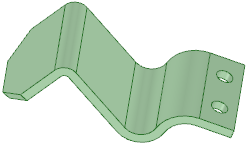
Aan de hand van dit ontwerp laten we de basis van het maken van middenoppervlakken zien.

|
Als u gebruik maakt van de online-help, wordt het model als zip-bestand gedownload. Dit bestand moet op uw schijf worden opgeslagen en de extensie moet worden gewijzigd van “.zip” in “.scdoc” |
Eerst definieert u het middenoppervlak door offsetzijdeparen te selecteren.
Lees hiervoor Middenoppervlakzijden maken om vertrouwd te raken met de Middenoppervlak-tool voordat u verdergaat.
De vier toolguides voor het middenoppervlak zijn:
|
|
Toolguide Zijden selecteren is standaard actief. Met deze toolguide is het mogelijk om een paar offsetzijden te selecteren; alle andere zijdeparen met dezelfde offset worden dan automatisch gedetecteerd. |
|
|
Met de toolguide Zijden toevoegen/verwijderen kunt u extra zijden selecteren om te offsetten of om gedetecteerde zijdeparen uit de selectie te verwijderen. |
|
|
Met de toolguide Zijkanten omruilen kunt u de zijdeparen omwisselen. Dit kan nodig zijn wanneer de sets gedetecteerde gekleurde zijden niet netjes zijn gegroepeerd. |
|
|
Met de toolguide Voltooien worden de middenoppervlakzijden gemaakt. |
Klik in de groep Definiëren op het tabblad Voorbereiden op ![]() Middenoppervlak .
Middenoppervlak .
De toolguide Zijden selecteren is standaard actief.
Selecteer de hier weergegeven zijden:
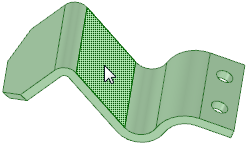
Nadat u de eerste zijde hebt geselecteerd, filtert SpaceClaim de selectie en laat u alleen klikken op evenwijdige zijden of zijden die een offset produceren.
Selecteer de offsetzijde, hier afgebeeld:
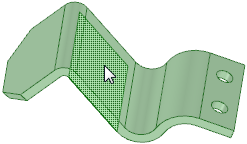
Dit is de enige zijde die u kunt selecteren.
Alle oppervlakken van dezelfde dikte worden op het deel geïdentificeerd en blauw gemarkeerd:

Zoals te zien heeft één ronding niet dezelfde dikte en deze wordt niet als een offsetpaar geïdentificeerd. Zijden die eruitzien als offsetpaar worden mogelijk niet herkend als een middenoppervlak vanwege translatiefouten of als het deel niet was gemodelleerd met een offsetzijde.
Klik op de toolguide Zijden toevoegen/verwijderen als deze niet al actief is (zou dat moeten zijn).
Selecteer de ronde zijde:
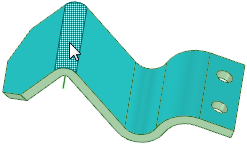
Deze zijde wordt nu opgenomen als het middenoppervlak wordt gemaakt.
Opmerking: Zijden hoeven slechts aan één kant van het model te worden herkend.
Nu kunt u het definiëren van het middenoppervlak voltooien.
Klik op de toolguide Voltooien.
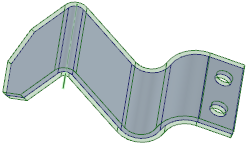
De vaste vorm is tijdelijk doorzichtig zodat u het pas gemaakte middenoppervlak kunt zien.
Om het middenoppervlak beter te kunnen zien moet u de vaste vorm verbergen en de middenoppervlakcomponent in de boomstructuur uitvouwen, op deze manier:
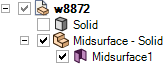
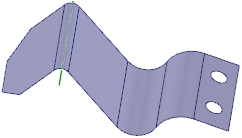
Laten we nu een ingewikkelder voorbeeld proberen.
Klik op de volgende link en sla het bestand op uw computer op: Midsurfacing.scdoc.
Open het document in SpaceClaim.
Het ontwerp ziet er als volgt uit:
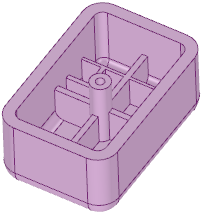

|
Als u gebruik maakt van de online-help, wordt het model als zip-bestand gedownload. Dit bestand moet op uw schijf worden opgeslagen en de extensie moet worden gewijzigd van “.zip” in “.scdoc” |
Klik in de groep Definiëren op het tabblad Voorbereiden op ![]() Middenoppervlak .
Middenoppervlak .
Selecteer de hier weergegeven zijden:
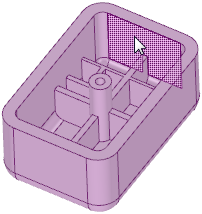
Selecteer nu het bijbehorende offsetpaar:
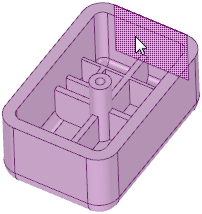
De buitenste zijden van het deel worden herkend als offsetpaar:
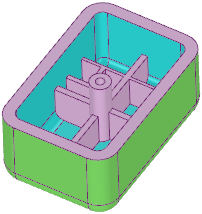
De basiszijde van een offsetpaar wordt blauw gemarkeerd en de offsetzijde wordt groen gemarkeerd. Middenoppervlakken worden gegeneerd vanuit de blauwe, of basiszijden.
De ribben aan de binnenkant hebben een andere dikte of offsetpositie dan de buitenwanden, dus we moeten deze aan de selectie toevoegen. We kunnen dit doen met gebruikmaking van de toolguide Zijden selecteren .
Klik op de toolguide Zijden selecteren .
U kunt ook Ctrl ingedrukt houden om deze toolguide te activeren.
Selecteer een van de ribben aan de binnenkant:
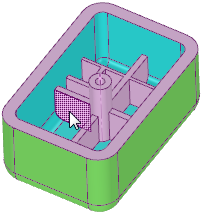
En selecteer het bijbehorende offsetpaar:
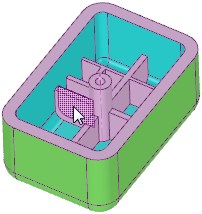
De meeste binnenzijden zijn nu gemarkeerd:
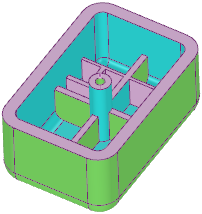
Ga door met zijdeparen selecteren totdat uw ontwerp er zo uitziet:
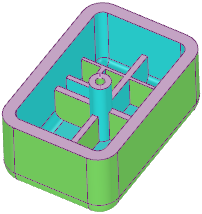
Hoewel we nu alle zijdeparen hebben geselecteerd, is er een efficiëntere manier om de offsetzijdeparen in soortgelijke ontwerpen te selecteren.
Klik in het venster Ontwerp in het witte gebied om uw selectie te wissen.
in het witte gebied om uw selectie te wissen.
Selecteer vanuit het deelvenster Opties Bereik gebruiken en zorg ervoor dat de minimale en maximale dikte als volgt staan ingesteld:
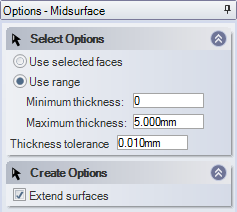
Klik op de vaste vorm:
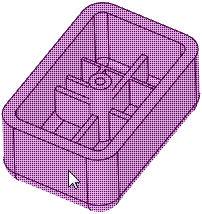
Alle zijdeparen met offsets tussen de minimale en maximale dikte worden geselecteerd.
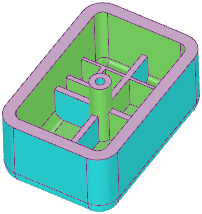
Als u inzoomt, zal het u opvallen dat de ribben aan de onderzijde en offsetzijde niet correct zijn gemarkeerd. U kunt met de toolguide Zijkanten omruilen de onderzijde en offsetzijde wijzigen. Dit is van belang omdat de middenoppervlakken worden gemaakt op basis van de onderste (blauwe) zijde. De offsetzijde (groen) wordt alleen gemarkeerd zodat u dit kunt zien terwijl u de middenoppervlakken definieert.
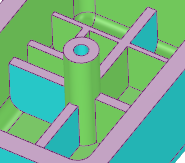
Klik op de toolguide Zijkanten omruilen.
Selecteer de eerste onjuiste zijde:
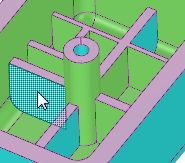
De markering ervan wijzigt van blauw naar groen.
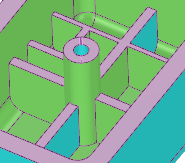
Selecteer de andere onjuiste zijde:
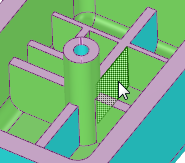
Nu zijn alle binnenzijden correct gemarkeerd als onderzijden en offsetzijden.
Klik op de toolguide Voltooien om het definiëren van de middenoppervlakken te voltooien.
Wees er alert op dat de middenoppervlakken worden aangemaakt in een nieuwe component in de boomstructuur.
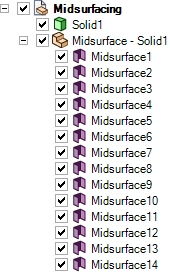
Behalve dat een middenoppervlak de gangbare eigenschappen heeft van zijden, heeft een middenoppervlak een dikte-eigenschap die naar ANSYS wordt verzonden en op het schilelement wordt toegepast.
Verberg de vaste vorm in de boomstructuur.
Selecteer een middenoppervlakzijde:
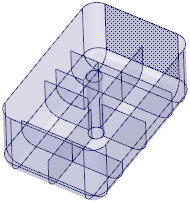
Het deelvenster Eigenschappen geeft de eigenschappen voor de zijde weer:
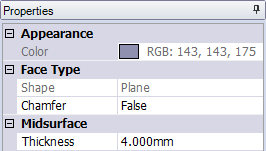
De eigenschap Dikte bevindt zich in het deelvenster in het gedeelte voor het middenoppervlak.
De middenoppervlakken kunnen nu in ANSYS Workbench worden geanalyseerd.
Klik in de lintbalk op de knop ANSYS Workbench om het huidige model in SpaceClaim naar een nieuw project in Workbench te sturen.
Alles wat in het venster Ontwerp zichtbaar is, wordt verzonden. Verberg dus de vaste vorm zodat deze niet naar ANSYS wordt verzonden.
zichtbaar is, wordt verzonden. Verberg dus de vaste vorm zodat deze niet naar ANSYS wordt verzonden.
Ga naar Workbench en klik op een van de middenoppervlakken onder Geometrie in het project:
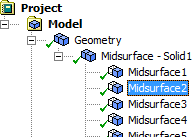
Kijk in het deelvenster Eigenschappen (onder de boomstructuur) en u ziet dat er aan het middenoppervlak een dikte wordt toegewezen. Dit is de dikte vanuit de oorspronkelijke vaste vorm in SpaceClaim.
Een mesh genereren:
Rechtslik onder het project op Mesh en selecteer Mesh genereren.
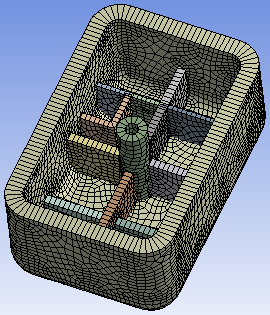
Workbench zal de dikte-eigenschap die eraan is toegekend gebruiken om het model de juiste mesh te geven.
In deze tutorial hebt u het volgende geleerd
© Copyright 2015 SpaceClaim Corporation. Alle rechten voorbehouden.